今天我要和大家分享的是Avada主题DEMO的安装和使用教程,DEMO也就是WP主题的演示数据,中文名叫模板,使用DEMO的好处是建站时间短,花费成本低,0基础也能自行完成。
并且在建站前你就能知道网站的最终效果,毫不夸张的说,你可以用它在10分钟之内搞定一个外贸网站。
大多数建站公司也是靠预先做好的DEMO来给用户建站,但这些DEMO由于建站程序不一样,用户是无法自定义修改的,最多只能替换一下文字图片logo,在自定义方面和WP主题DEMO比起来可谓是差了十万八千里。
如果要使用WP主题DEMO来快速建站,一定要选一个合格的主题,我首推Avada主题,它的销量和功能在全球来说都是数一数二的。
为了方便WP新手建站,Avada主题开发者预设了30个欧美风格的DEMO,可以用来做B2B或B2C外贸网站,最经典的Avada Classic包括30个主页DEMO,23个分页DEMO(包括about us,services,contact us等等)。
总之可选性和可用性非常大,你可以直接使用这些DEMO来建站,也可以借鉴这些DEMO来自定义你的外贸网站。
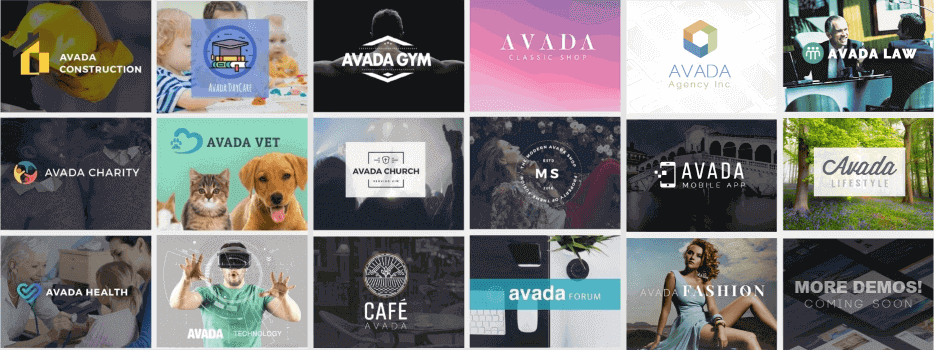
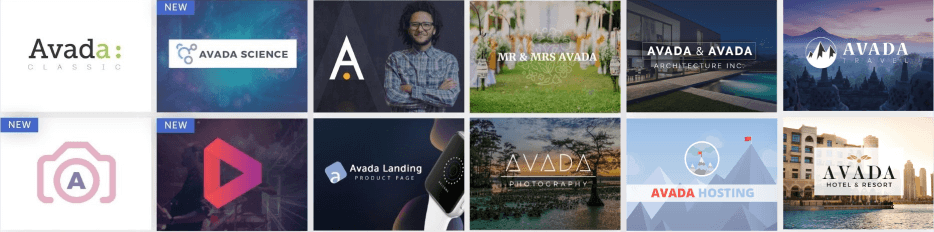
关于Avada DEMO的安装和使用一种有三种方法,分别是WP后台在线导入,页面编辑器导入和插件导入。
我个人觉得使用这些DEMO是学习建站的起点,你可以根据喜好对DEMO数据进行调整或删除,所以在我的Avada教程里,我会先介绍DEMO的使用,再介绍具体怎么编辑页面,这样做的话会缩短你的学习时间,降低你的时间成本。
WP后台在线导入Avada主题DEMO的教程
此方法仅适用于购买了Avada主题的用户,也是导入DEMO几个方法里最简单的一个。
在导入DEMO之前,请先激活你的Avad主题正版使用权限,并安装好Avada配套的两个插件,Fusion Core和Fusion Builder,这两个插件是必须要安装的,如下图所示。
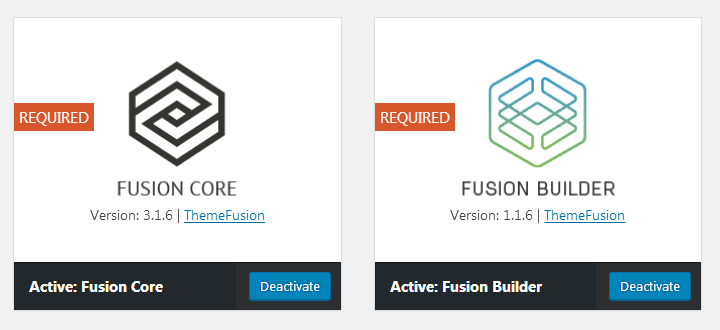
然后找到你要导入的DEMO(WP后台菜单栏Avada —> Demos),点击import,这时会提示你有哪些其他的配套插件需要安装。
按照提示去逐一安装就行(WP后台菜单栏Avada —> Plugins),都安装完了再重新点击import,并在跳出的弹框中选择确定,就开始导入DEMO了,如下图所示。
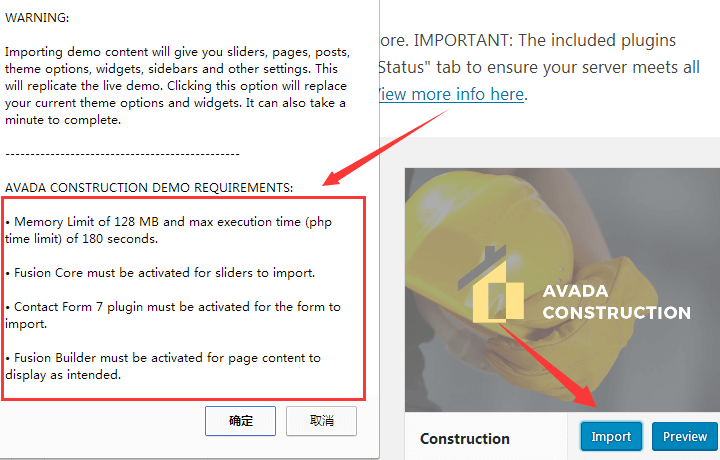
使用Fusion Builder页面编辑器导入Avada主题DEMO的教程
这个方法适合导入某个具体页面的DEMO,也就是单个页面DEMO,不是整体的DEMO演示数据。
具体方法如下,先在你需要导入DEMO的页面,打开Avada配套的Fusion Builder页面编辑器,点击Library —> Demos,如下图所示。至于你想导入哪个页面的演示数据,自行选择即可。
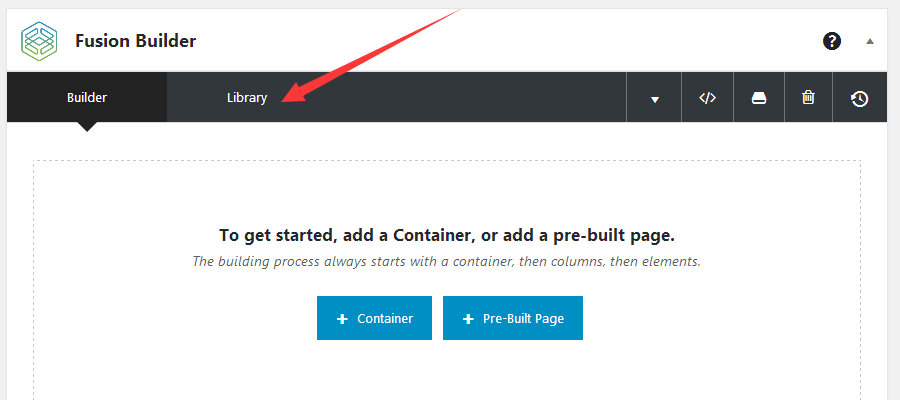
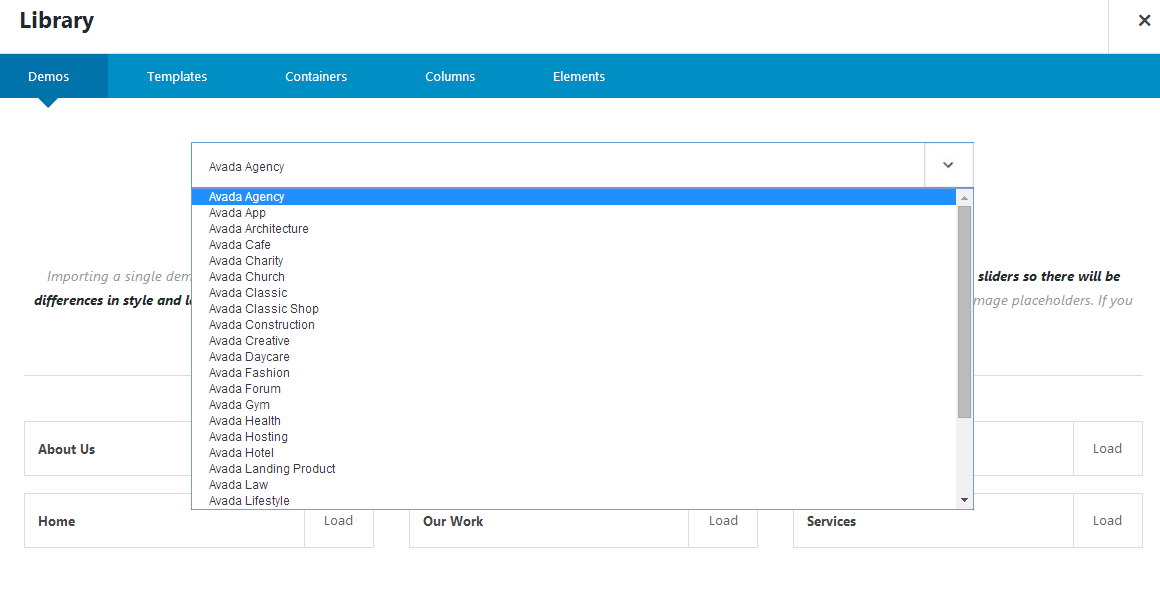
使用Fusion Builder页面编辑器导入Avada主题DEMO可能会与DEMO演示站的页面有一些差别,因为Avada Theme Options和配套插件的设置不同。
还有就是这样做的话,一些图片和插件的数据无法显示。所以不建议新手使用此方法,还是选择一次性导入全部DEMO数据的方法,比如WP后台在线导入和插件导入。
利用插件一键导入Avada主题DEMO的教程
如果你没有购买Avada主题,使用的是Avada主题的免费版本,你又想导入全部DEMO演示数据,你可以使用All-in-One WP Migration这个插件。
建议你把Avada主题升级到最新版本,比如5.1.6,如果想要主题文件可以向我索取,如果不会升级可以去看我写的Avada主题升级教程。
首先安装All-in-One WP Migration,如下图所示。
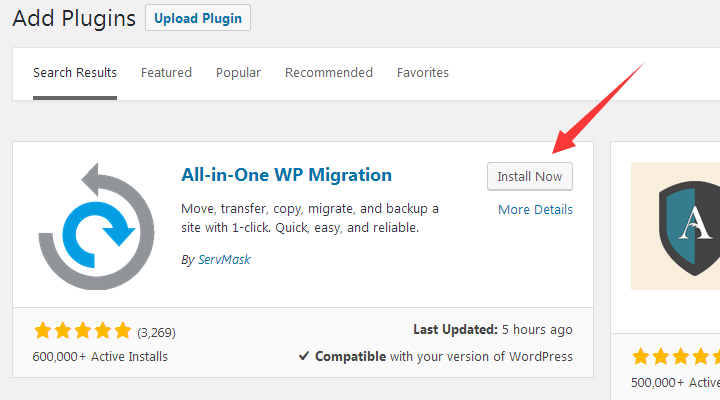
安装完在WP后台菜单找到All-in-One WP Migration —> Import,点击File,从你电脑上上传DEMO数据到你的WordPress外贸网站,如下图所示。
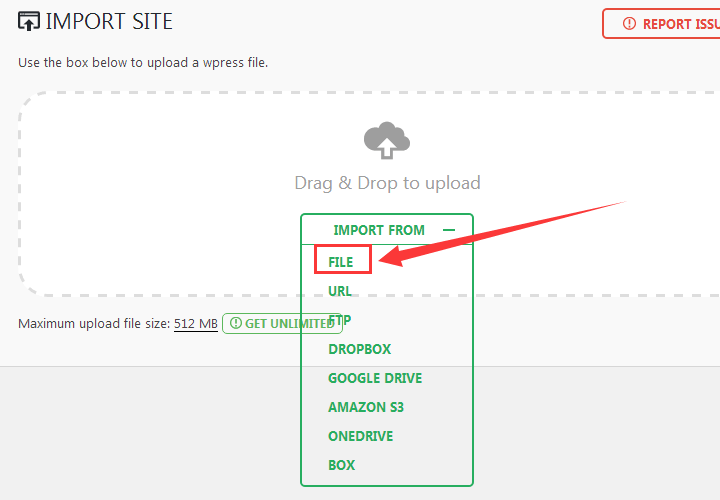
Avada Demo的演示数据,官方已经给出了链接,需要哪一个就去下载哪一个,下载链接如下,不谢。
- Download Classic Demo
- Download Photography Light Demo
- Download Construction Demo
- Download Daycare Demo
- Download Health Demo
- Download Resume Demo
- Download Gym Demo
- Download Classic Shop Demo
- Download Forum Demo
- Download Agency Demo
- Download Cafe Demo
- Download Travel Demo
- Download Architecture Demo
- Download Technology Demo
- Download Hosting Demo
- Download Science Demo
- Download Music Demo
- Download Creative Demo
- Download Charity Demo
- Download Veterinarian Demo
- Download Wedding Demo
- Download Photography Demo
- Download Modern Shop Demo
- Download Landing Product Demo
- Download Church Demo
- Download App Demo
- Download Fashion Demo
- Download Hotel Demo
- Download Law Demo
- Download Lifestyle Demo
使用此方法导入DEMO数据,由于没有正版使用权限,主题配套的两个高级插件Slider Revolution and Layer Slider无法正常使用,如果真心喜欢Avada就去买个正版吧。
DEMO导入后需要注意的是WP后台登录名和密码都会变成admin,如果想要更改登陆名和密码,登陆后自行修改就行,登陆后请记得去Avada Theme Options点一下保存全部设置,切记。
总结
用WP模板建站,网上有很多误解和谣传,我觉得在介绍本教程之前很有有必要和新手们解释下。
网上说模板做出来的网站由于源代码都一样,网站结构重复率高,不利于SEO优化。我想说的是,就算是重复的代码也要看代码的质量,阿里和亚马逊所有的子页面都是一样的,为什么它们排名那么高?
并且由于建站程序不一样,WP不会有这些问题,WP程序代码本身对SEO很友好,否则全球1/4网站的占有量从何而来,你以为外国人都是傻帽?并且SEO的问题主要是和内容、标题、关键词、URL、外链等因素有关。
网上有人认为只要是模板建站就不能自定义修改,不能增加新功能,这样认为的人多半都是只知道建站公司的模板建站,因为他们的模板确实是不能自定义修改的。
但WP模板不同,由于WP程序本身的开源性,你想怎么改都可以,从外观来说,你可以调用主题的模块做出只属于你一个人的网站,从功能方面来说,想实现什么功能添加插件即可,从SEO到网站安全应有尽有。
网上还有一部分建站公司在黑WP,具体是哪家公司不提了,到处都可以见到它的广告,大概宣传语就是它们比WP还好用,还简单,说WP建站成本高,操作难。
我不知道这位公司的负责人从哪来的自信,如果真觉得自家产品不错,不妨去国外宣传一下,打败了WP,全球1/4的建站市场将都会是你们公司的。
看完以上几点,对WP建站还有一丝犹豫的朋友,你心里应该有答案了,与其花费几千几万去找国内建站公司建站,不如自己使用WP来建站,在建站前你只需要选择一个合格的WP主题就行。
比如Avada主题,它后台功能强大,在使用方面和定制网站只差了一点,你要知道用代码定制出一个类似Avada的网站是有多贵,Avada主题的销售额超过1个亿人民币,你自己想想它的价值和背后的技术。
要想用Avada快速建站,就用它们的DEMO,关于本文介绍的3种方法,选择适合你的那一个就行。
如果你还有什么疑问可以给我留言,我会尽力解决你的问题。其实正版Avada主题价格并不贵,秒杀很多国内公司给你的建站报价,购买一个正版也算是支持主题开发者了,主题开发者有钱了才能更好的为大家服务,造成一个良性循环。
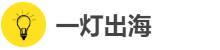
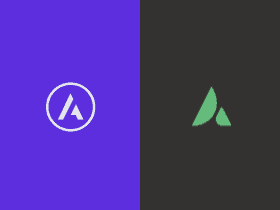
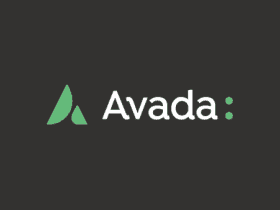

请问avada demo 现在在哪儿下载呢,找不到地方了
Avada页面编辑可以转换到老版吗??以前的旧网站还可以用旧版编辑。新版的添加+好多elements都没了,一点不好用。是不是被avada限制了。
@ 我要建站 首先做好网站备份,万一出问题还能恢复。
把WP主题切换成WP默认主题
删除根目录Avada文件夹和Avada配套的插件
重新安装Avada主题的老版本
WP后台将其激活
根据Avada提示安装配套的插件和补丁
最后清除所有缓存(服务器,站点和浏览器)
Demo下载不下啊一灯大师。
@ 大飞哥 把下载地址复制到迅雷或者百度网盘。
@ 一灯 现在用迅雷下不了了吗?
@ dee 被屏蔽了
一灯,Avada里demo的产品定价怎么都是自动舍入整数,请教下要设置成两位小数的价格,如10.36,怎么解决。 谢谢。
很棒的教程,谢谢哦,博主
对了博主,我只想做个博客。感觉avada和divi之类的主题都是做企业站的。我现在的主题用的extra,还得自己翻译,好苦啊
请问您有啥好的付费博客主题推荐?
再就是求教下大师你右边小工具栏“最新文章,热评文章,热门文章”是怎么合到一起的?是自己写的代码么?
真心求教~~~
@ 谢谢你的文 最新文章,热评文章,热门文章大多数主题都有个这个功能,如果没有的话可以装tabs插件实现
博主用的什么demo呢,感觉还不错
@ song 基本都用过
购买了AVADA正版主题,导入demo老是失败,system status显示
wp_remote_post() failed. Some theme features may not work. Please contact your hosting provider and make sure that https://www.google.com/recaptcha/api/siteverify is not blocked.
如何修复,请指教
@ Elaine99999 为什么我就遇不到你说的这个问题,能描述详细点吗?
我用avada导入demo,出现了WP remote post failed错误。意思是Google.com的recapcha被block了,如何解决?
@ Jason 重新导入
@ Jason 我跟你的问题一样,请问你解决得了吗
您好!我导入了DEMO,但在产品详情页显示不了产品的图片,请问这是什么原因呢?
@ 35959746 能详细点吗,是demo的图片显示不出来还是你自己的图片显示不出来,如果你买了正版,wp后台一键导入DEMO数据即可。
@ 一灯 谢谢您的回复,我没有买正版的,现在只是在本地后台操作试试,是我上传的产品图片显示不出来,产品的详情页编辑后台上我上传了产品的图片,上传几张,他不是可以像幻灯片一样轮播的吗,但网页上一张也显示不出来,我没导入之前是可以正常显示的
@ 359597469 可以检查一下你上传的图片,名字是不是有中文,你用的本地建站环境和盗版的AVADA,问题排查起来比较复杂。
@ 一灯 那是不是用正版的,一定能显示呢?我认为是跟DEMO模版有关,就是DEMO原来的模版是没有显示图片的,所以即使我的上传了,他是不会显示,您认为是这个原因吗?
@ 359597469 别瞎猜了,买个正版用用就知道了
愿圣光与你同在!
@ 本尘 如果你以前玩魔兽世界,觉得是玩圣骑士的,哈哈
@ 一灯 忍不住想谢谢你,想到这句话就送给您咯
以前玩的猎人,哈哈
你好。导入Demo后,我自己的网站就跟Demo一模一样了吗?我只需要改些图片和文字?
@ janet 导入DEMO就和DEMO一模一样,后台的模块都是可以调整的,建议先看DEMO是怎么做的,然后把需要的元素留着,其它删了,把代码复制出来添加到一个新页面,最后组合成一个自己自定义的网站,也不和别人雷同,想要效果好还是在图片和颜色搭配上下下功夫,网站结构每个网站都大同小异,几十个DEMO自己组合一下就是上百种变化。